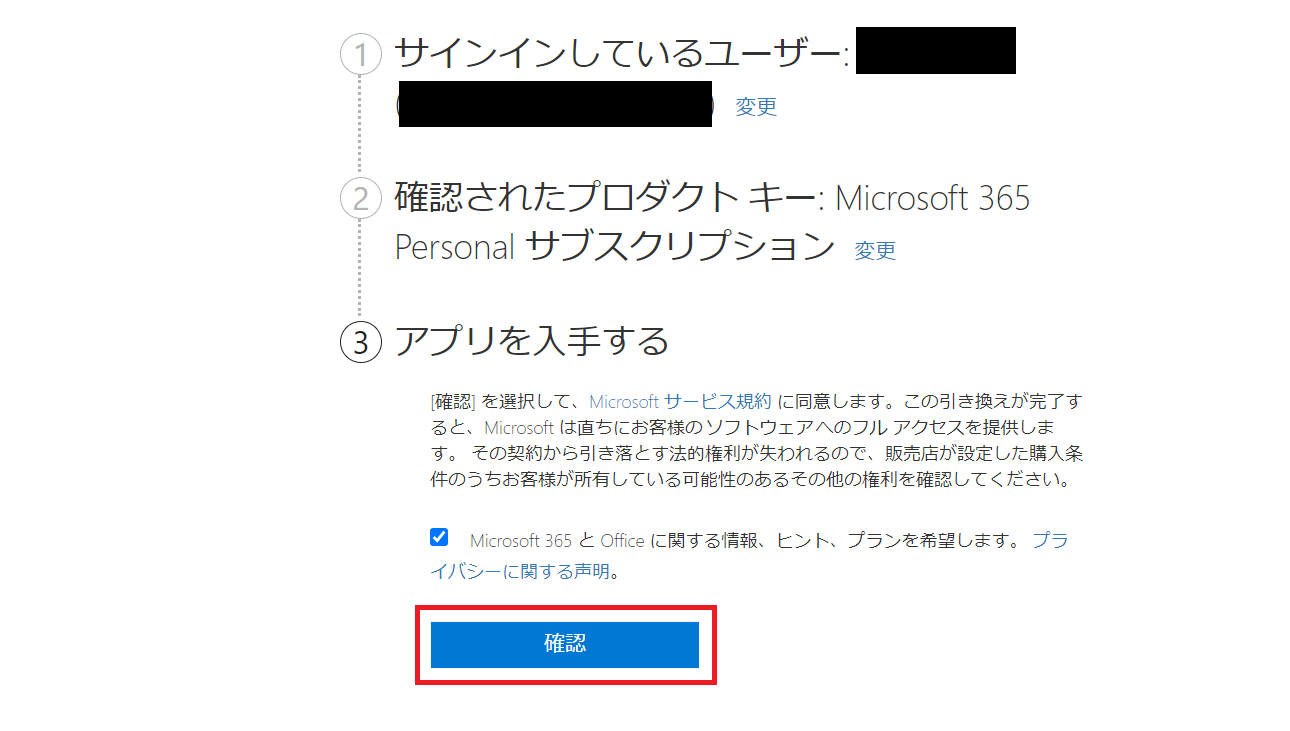Officeを永久ラインセンス版ではなく,1年版などのサブスクリプション版で使っているという方も多いと思います。
私はいつもAmazonで1年版を購入しています。今年はセールの時に,【7,884円】でした。
OneDriveが1TBついているので手放せなくなりました。
ところで年に1回の更新なので,ついついMicrosoftアカウントとの紐づけの仕方を忘れてしまいます。…ということで備忘録です。
Amazonで購入したMicrosoft365をMicrosoftアカウントに紐づける方法
[アカウントサービス]>[ゲーム&PCソフトダウンロードライブラリ]
Amazonのホームページにログインして,右上の[アカウント&リスト]のところから,[アカウントサービス]>[ゲーム&PCソフトダウンロードライブラリ]と進みましょう。
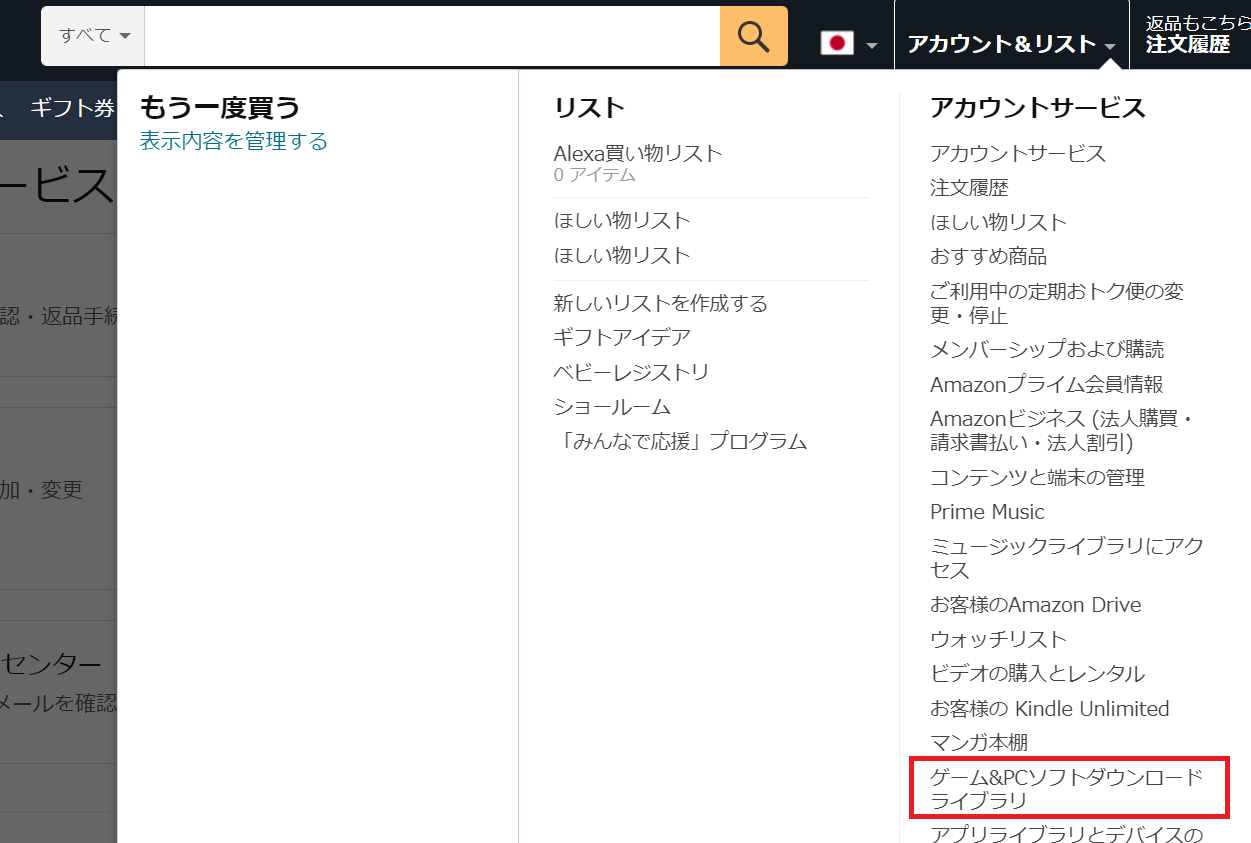
[office.comへ]
これまで購入した一覧が表示されます。今回に購入したものの右端にある[office.comへ]をクリックします。
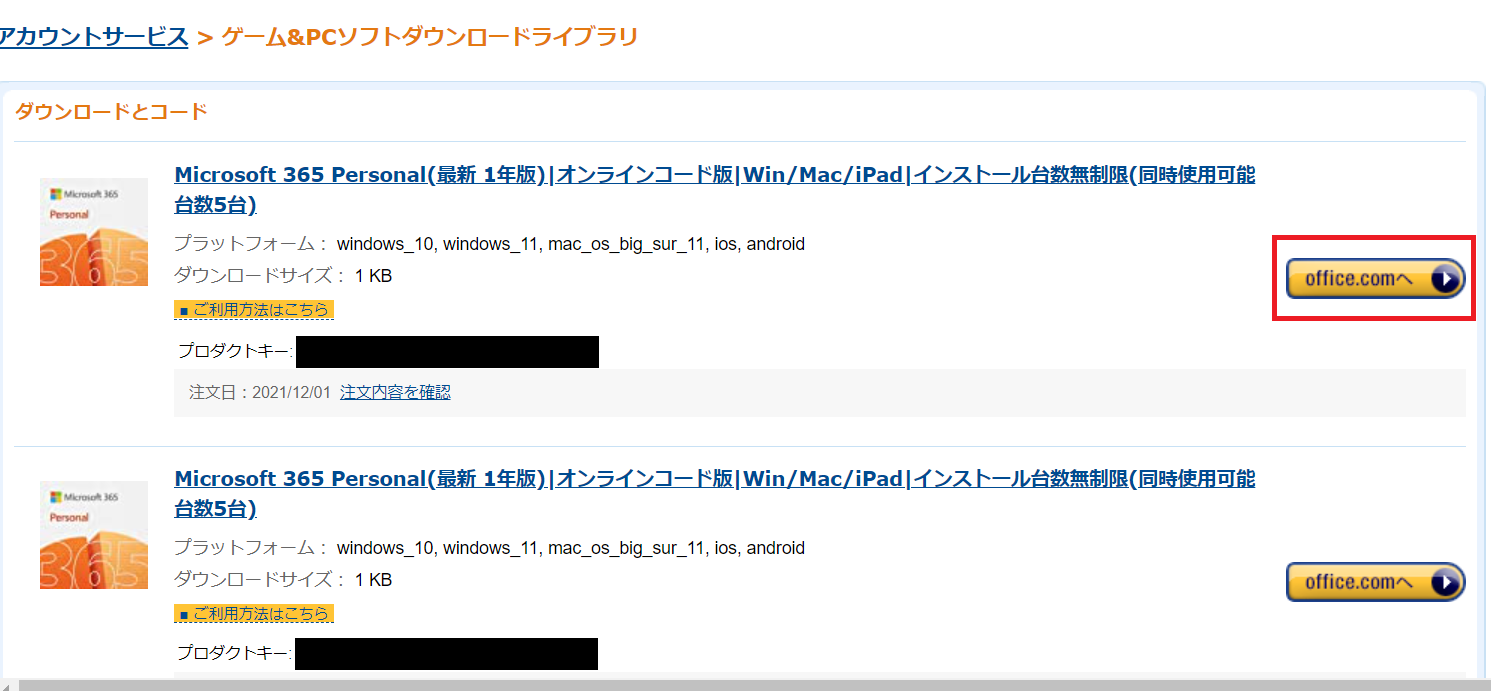
[サインイン]
Microsoft アカウントにログインします。
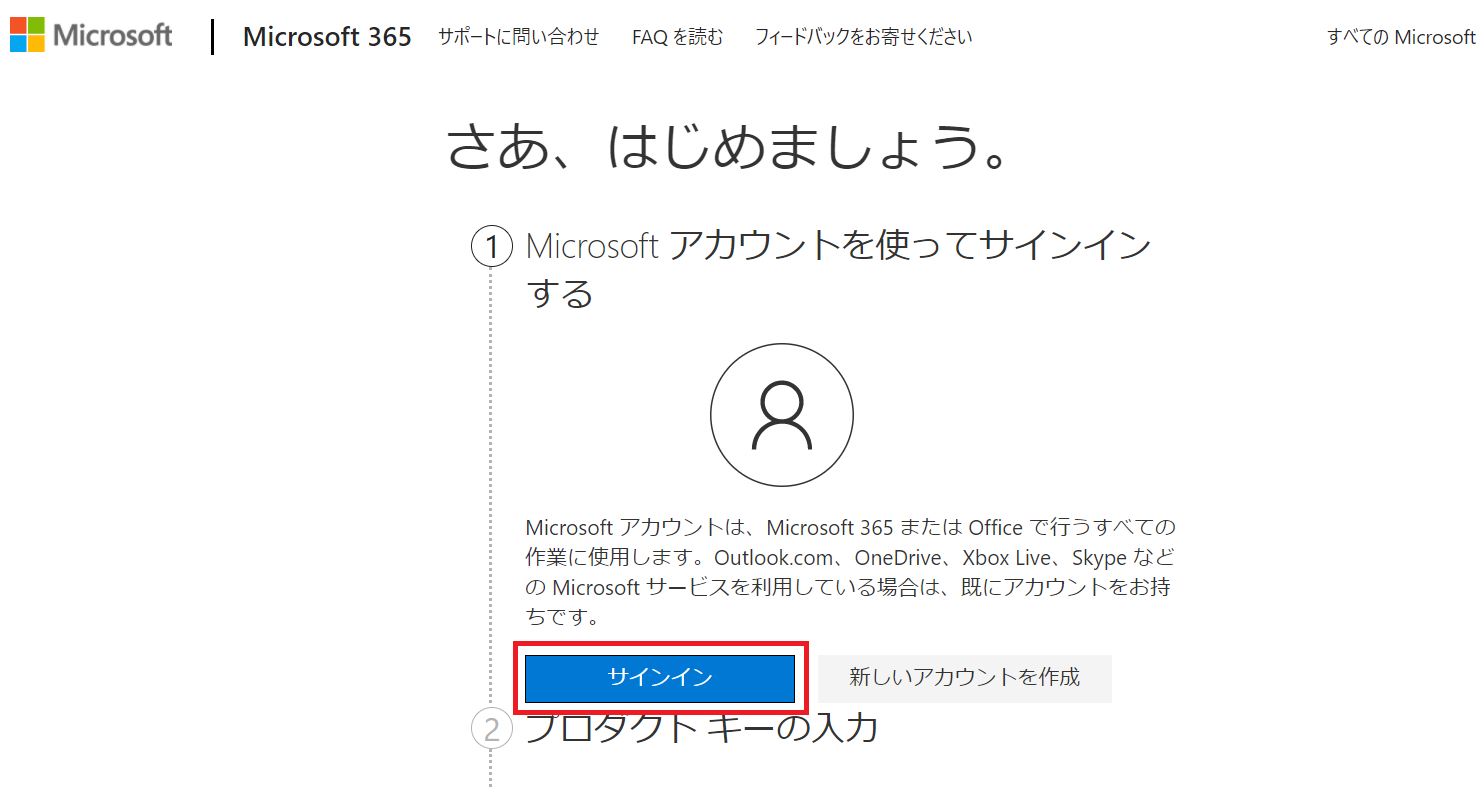
[次へ]
購入した商品名が表示されますので,そのまま進みましょう!
プロダクトキーの入力は不要です。
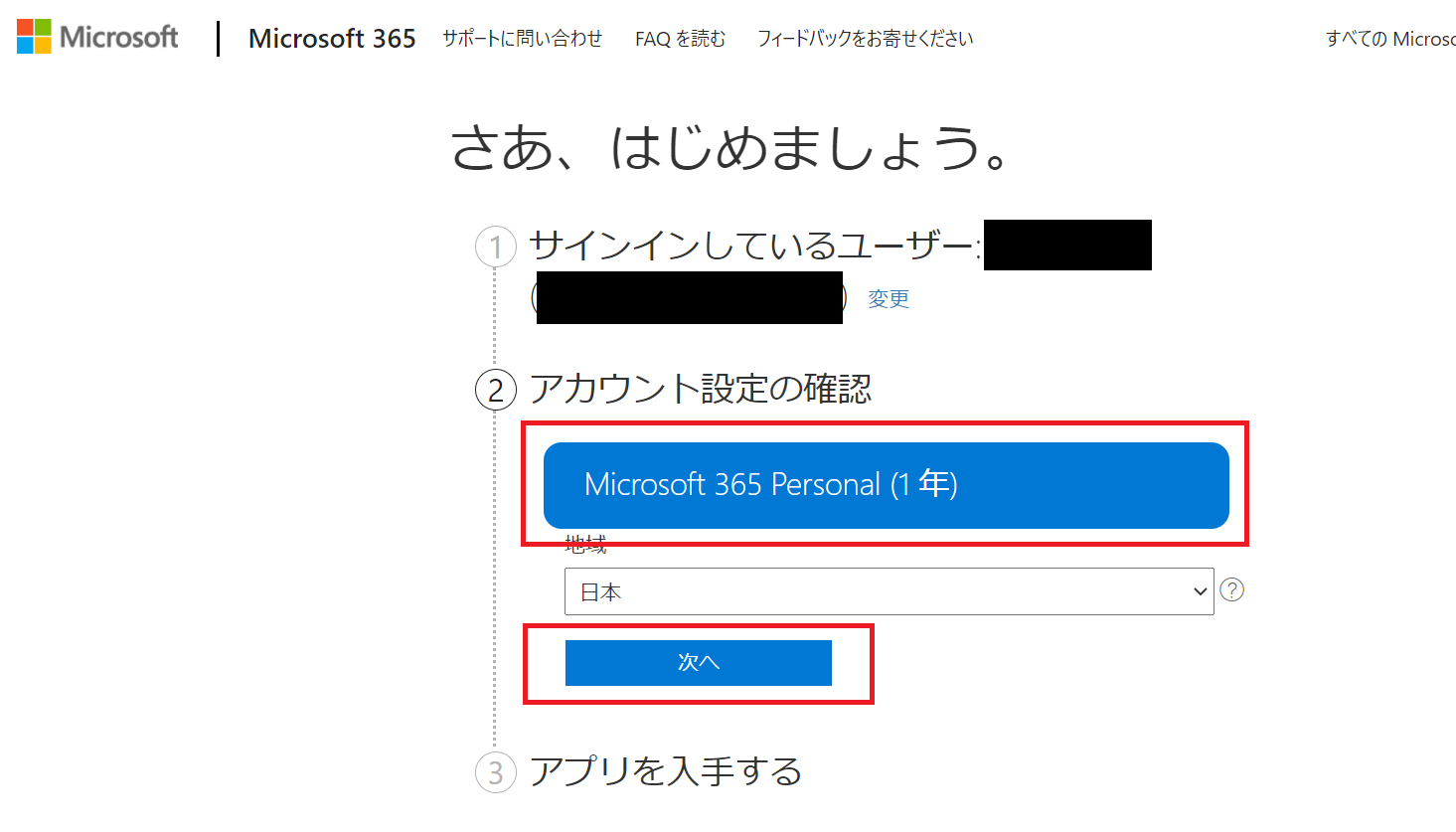
定期請求を[無効]にする
次の画面で,[定期請求]が[有効]になっています。
これはそれぞれが決めることですが,[有効]にすると1か月分が無料になるようです。1年プラス1か月になるということですね~。後で[無効]にすることもできますが,[有効]のままだと支払い方法の入力が必要なりますし,もし来年Amazonでの購入をし忘れた…となると正規の料金の支払いになってしまいます。
それで,個人的な見解ですが…私は[無効]をお勧めします。
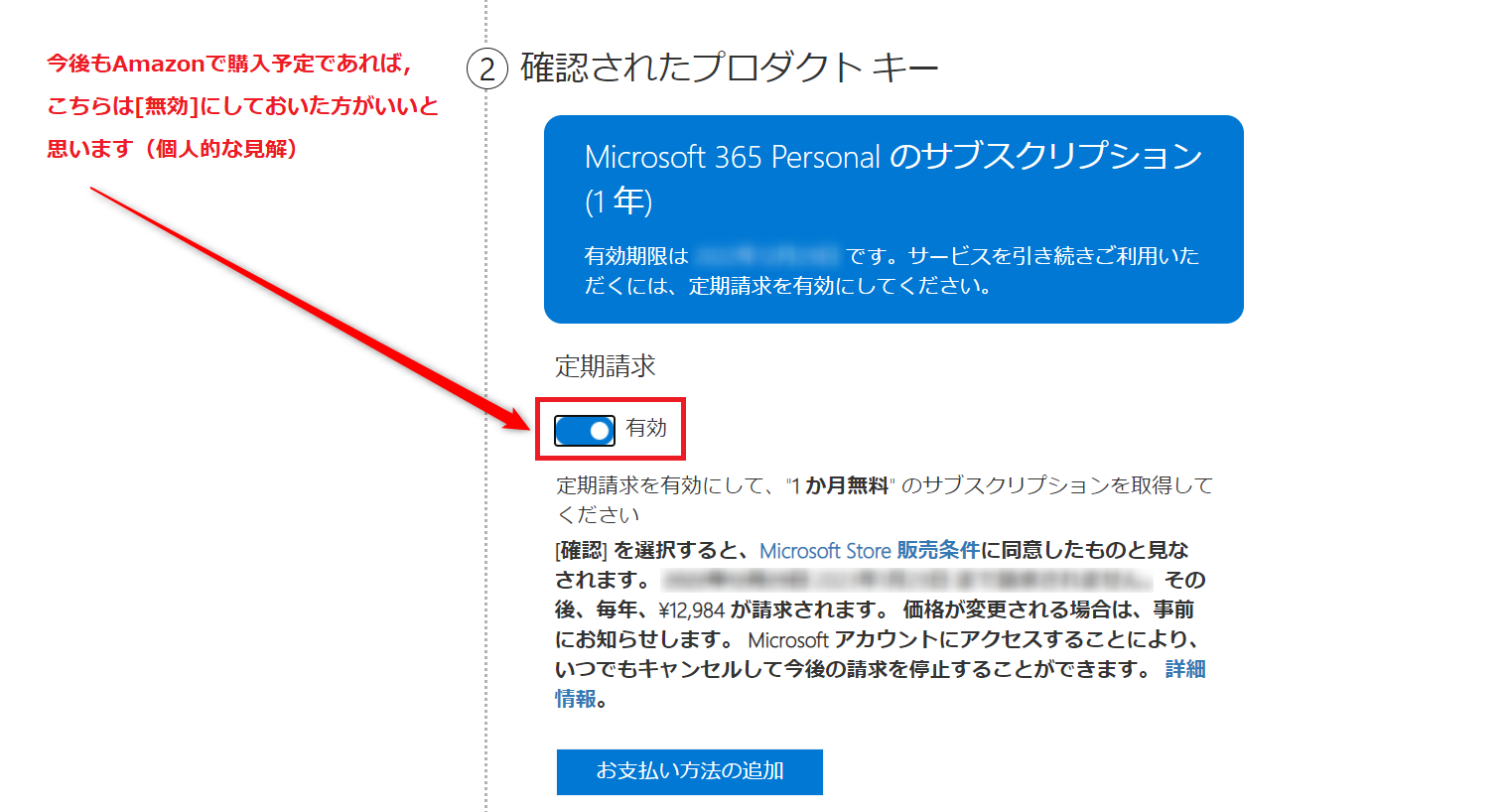
[無効]にしたのであれば,
[確認]
[確認]をクリックで完了です。